Outlook에서 맞춤법 및 문법 검사 설정을 사용자 지정하는 방법
맞춤법 및 문법(Spelling and Grammar) 은 텍스트를 변경할 수 있는 훌륭한 기능이며 Word , Excel , PowerPoint , Publisher 및 Outlook 과 같은 모든 Microsoft Office 응용 프로그램에서 사용할 수 있습니다 . 이를 통해 사용자는 문서의 철자와 발음 오류를 수정할 수 있습니다. 오류가 있을 때 표시되는 제안 유형은 다음과 같습니다.
- 맞춤법 오류가 있는 경우 빨간색 물결선으로 표시됩니다.
- 문법 오류가 있는 경우 이중 파란색 밑줄로 표시됩니다.
- 수정 오류가 있는 경우 보라색 밑줄로 표시합니다.
(Customize Spelling)Outlook 에서 맞춤법 및 문법 (Grammar) 설정 사용자 지정(Settings)
Outlook 을 엽니 다.
파일(File) 탭을 클릭합니다 .
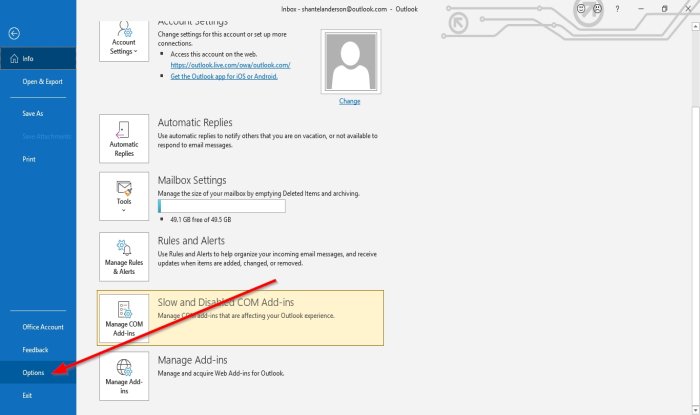
Backstage 보기 에서 (Backstage View)옵션(Options) 을 클릭 합니다 .
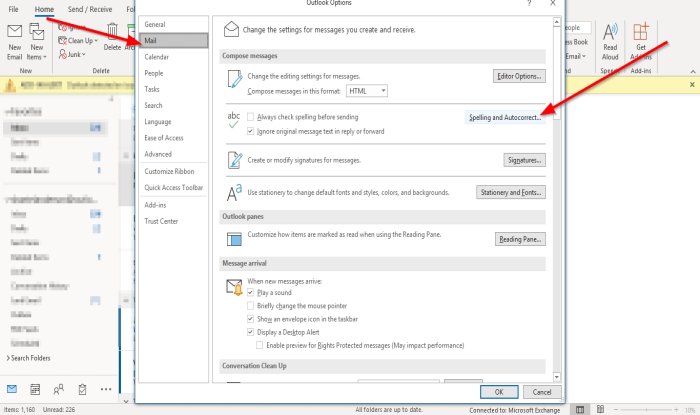
Outlook 옵션(Outlook Options) 대화 상자가 나타납니다.
Outlook 옵션(Outlook Options) 대화 상자에서 메일(Mail) 탭을 클릭합니다.
메일(Mail) 페이지의 메시지 작성(Compose Messages) 섹션에서 오른쪽에 있는 맞춤법 및 자동 고침(Spelling and Autocorrect) 버튼을 클릭합니다.

편집기 옵션(Editor Options) 대화 상자가 나타납니다.
편집기 옵션(Editor Options) 대화 상자 내 교정(Proofing) 페이지의 Microsoft Office 프로그램에서 맞춤법을 수정할 때(When correcting spelling in Microsoft Office programs ) 섹션.
맞춤법 수정 옵션을 선택하고 사용하려는 사전을 선택할 수 있습니다.
기본 사전에서만 제안(Suggest from the main dictionary only ) 확인란을 클릭하거나 사용자 정의 사전 버튼을 클릭하여 사전 을(Custom Dictionaries) 생성할 수 있습니다.
Outlook에서 맞춤법을 수정할 때(When correcting spelling in Outlook) 섹션 에서 원하는 문법 또는 맞춤법 검사 옵션을 선택할 수 있습니다.
확인란을 클릭하여 선택할 수 있습니다.
쓰기 스타일(Write Style) 목록 상자 에서 선택하여 검사 편집기가 문법 및 구체화에 대해 수행할 검사를(hecks Editor will perform for Grammar and Refinement) 사용자 지정할 수도 있습니다 .
문법(Grammar) 및 세분화 또는 문법(Refinement or Grammar) 을 선택할 수 있습니다 .
쓰기 스타일(Write Style) 목록 상자 의 왼쪽에 있는 설정 버튼 을 클릭(Settings ) 하면 문법 (Grammar) 설정 대화 상자가 나타납니다.(Settings)

문법 설정(Grammar Settings) 대화 상자 내에서 문법 및 구체화(Grammar and Refinement) 또는 문법(Grammer ) 이 수행 할 명령을 선택할 수 있습니다 . 그런 다음 확인 을 클릭(OK) 합니다.
편집기 옵션(Editor Options) 대화 상자 에서 맞춤법 및 문법 설정 사용자 지정을 마친 후 확인(OK) 을 클릭 합니다.
이게 도움이 되길 바란다; 질문이 있으면 아래에 의견을 말하십시오.
이제 읽기(Now read) : Outlook에서 이메일에 만료 날짜를 추가하는 방법(How to add Expiration Date to Emails in Outlook) .
Related posts
OutlookTools : Access Outlook Settings & Troubleshooting Tools 쉽게
Outlook Calendar Checking Tool (CalCheck) 항목의 문제점을보고합니다
Outlook에서 Gmail IMAP 설정을 지정하는 방법
Word에서 Quick Access Toolbar에서 Spelling and Grammar tool을 보여주는 방법
무료 Spelling, Style, Grammar Checker Plugins & Software
Stop Outlook 전자 메일에서 Calendar 이벤트를 자동으로 추가하는 것입니다
Android mobile에 메시지를로드하는 중 오류 메시지 Outlook error
Outlook.exe location Windows 10은 어디에 있습니까?
Outlook.com or Desktop 앱에서 전자 메일에 파일을 첨부 할 수 없습니다 [고정]
Outlook에서보고 된 오류 (0x80042109) 보내기 또는 받기
custom dictionary 수정 Outlook에서 업데이트 할 수 없습니다
Outlook.com에서 이메일을 전달하거나 무단 전달을 비활성화하는 방법
Outlook email에서 Windows 10에서 Hyperlinks을 열 수 없습니다
현재 mail client은 messaging request - Outlook error를 수행 할 수 없습니다
사용 방법 Gmail From Outlook.com interface
Outlook에서보고 된 error 0x800CCC0F을 보내거나 받았습니다
Autocomplete Outlook에서 올바르게 작동하지 않습니다
OneNote or Outlook에서 Dark Mode을 활성화하는 방법
휴대 전화를위한 Outlook mobile 앱을 최적화하는 방법
Outlook에서 Junk Email Folder을 비우는 방법
